使用實用的顯示功能
可以一次顯示多張相片、指定日期(資料的最後修改日期)以選擇相片、並排顯示兩張相片以進行比較以及切換相片群組。
選擇相片選擇螢幕上的 以選擇顯示功能表。
以選擇顯示功能表。
檢視多張相片以選擇相片
透過選擇相片選擇螢幕上的 可以顯示以下螢幕。
可以顯示以下螢幕。
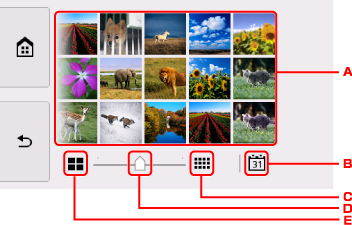
-
選擇要列印的相片,觸摸屏返回至單張相片顯示。
-
選擇以透過指定日期顯示相片。
-
選擇以增加顯示相片。 (54張相片顯示)
-
拖曳以將顯示相片的數量切換為6張、15張或54張。
-
選擇以減少顯示相片。 (6張相片顯示)
指定日期以選擇相片
透過選擇相片選擇螢幕上的 可以顯示以下螢幕。
可以顯示以下螢幕。
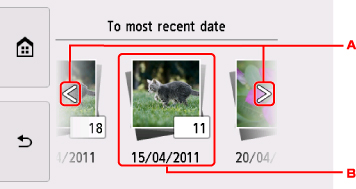
-
選擇日期(資料的最後修改日期)。
-
選擇要顯示的日期。
顯示指定日期的相片。
 注釋
注釋
-
根據設定(Settings)的裝置設定(Device settings)下的裝置使用者設定(Device user settings)中的日期顯示格式(Date display format)設定顯示日期。
放大相片
透過選擇相片選擇螢幕上的 可以顯示以下螢幕。
可以顯示以下螢幕。
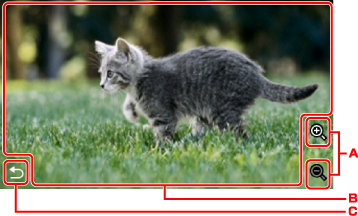
-
選擇以切換顯示縮放比例。
-
拖曳以移動顯示位置。
-
選擇以返回相片選擇螢幕。
並排顯示兩張相片以進行比較
透過選擇相片選擇螢幕上的 可以顯示以下螢幕。
可以顯示以下螢幕。
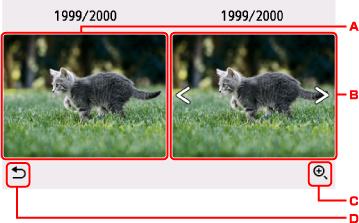
-
顯示比較來源的相片。
-
顯示比較對象的相片。 水平滑動以選擇相片。
-
選擇以同時放大比較來源和比較對象。
-
選擇以返回相片選擇螢幕。
-
選擇比較對象的相片時:
比較來源的相片和比較對象的相片並排顯示。
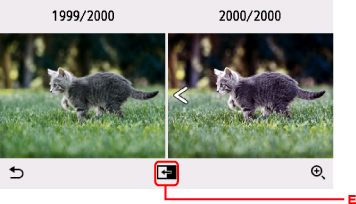
-
選擇以將比較對象的相片移至比較來源的位置。
-
-
放大相片時:

-
選擇以切換顯示縮放比例。
-
拖曳以移動顯示位置。 可以移動比較來源和比較對象的各自顯示位置。
-
選擇以返回比較螢幕。
-
切換相片群組
 注釋
注釋
-
如果記憶卡上儲存的相片資料超過2,000張,相片資料將自動按時間倒序(最後修改日期)以2,000張為一組進行分組。
透過選擇相片選擇螢幕上的 可以顯示以下螢幕。
可以顯示以下螢幕。
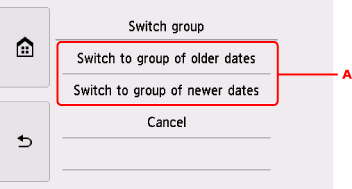
-
選擇以切換相片群組。

